Opmerking: We willen u graag zo snel mogelijk de meest recente Help-inhoud in uw eigen taal bieden. Deze pagina is automatisch vertaald en kan grammaticale fouten of onnauwkeurigheden bevatten. Wij hopen dat deze inhoud nuttig voor u is. Kunt u ons onder aan deze pagina laten weten of de informatie nuttig voor u was? Hier is het Engelstalige artikel ter referentie.
U kunt de doorzichtigheid (transparantie) van vormen aanpassen via het deelvenster Vorm opmaken. Gebruik dit venster ook om de opvulling van andere objecten in uw tekening aan te passen.
-
Klik met de rechtermuisknop op de vorm die u wilt wijzigen en klik op Vorm opmaken.
-
Opvulling en lijn is gewoonlijk geopend als het deelvenster Vorm opmaken verschijnt. Klik op Opvulling.
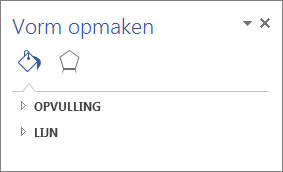
-
Gebruik de schuifregelaar bij Doorzichtigheid om de mate van doorzichtigheid aan te passen of typ een percentage om de doorzichtigheid exact op te geven.
Een lagere waarde betekent minder doorzichtig en een hogere waarde meer doorzichtig.
De tekening wordt direct aangepast, zodat u kunt zien wat het resultaat is.
Tip: Als u wilt wijzigen van de doorzichtigheid van meer dan één vorm, drukt u op en houdt u CTRL ingedrukt terwijl u klikt op de shapes die u wilt wijzigen. Het deelvenster Vorm opmaken wordt vervolgens de doorzichtigheid van alle geselecteerde shapes in één keer. Objecten die zijn gegroepeerd kunnen samen worden gewijzigd door te klikken op de groep.
Gebruik de bovenstaande procedure om de doorzichtigheid in te stellen van alle objecten in uw tekening, dus ook van verbindingslijnen of gewone lijnen, containers of bijschriften.
Als de vorm een opvulling met kleurovergang heeft
Gebruik in het deelvenster Vorm opmaken de schuifregelaar bij Opvulling > Kleurovergangsbeëindigingen om bij iedere beëindiging (pijl) de gewenste doorzichtigheid in te stellen.
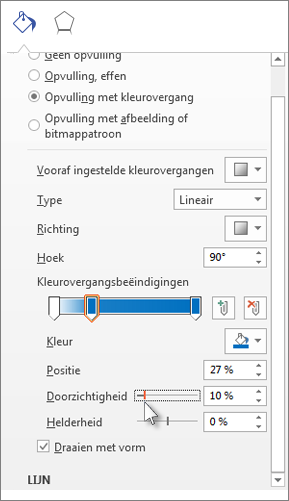
Op deze manier wijzigt u de doorzichtigheid alleen voor het gedeelte van de tekening dat hoort bij die kleurovergangsbeëindiging. Dus als u voor de hele vorm dezelfde doorzichtigheid wilt gebruiken, zeg 75%, moet u de doorzichtigheid bij alle kleurovergangsbeëindigingen instellen op 75%. In dit laatste geval is het gemakkelijker om Opvulling met kleurovergang te veranderen in Opvulling, effen.










